Qu’elles soient sur votre sapin de Noël ou ornent votre maison, les lumières de Noël sont belles et une tradition intemporelle. Le problème est de les contrôler. Avec les prises intelligentes, vous pouvez les programmer pour qu’elles s’allument et s’éteignent automatiquement. Voici comment.
Table des matières
Commencez avec des prises intelligentes

Voici la bonne nouvelle: rendre vos lumières de Noël intelligentes ne signifie pas que vous devez jeter les lumières parfaitement bonnes que vous avez utilisées pendant des années. Vous feriez mieux d’utiliser ce que vous avez, car l’éclairage extérieur intelligent a tendance à être coûteux.
Achetez plutôt des prises intelligentes. Ceux-ci peuvent rendre tout gadget «stupide» intelligent. Les prises intelligentes fonctionnent selon un principe simple. Lorsque vous éteignez une prise intelligente, elle coupe l’alimentation de tout ce à quoi vous l’avez connectée, un peu comme un interrupteur d’éclairage. Allumez-le pour rétablir l’alimentation. C’est parfait pour les lumières de Noël, car vous les contrôlez généralement en coupant leur alimentation (soit en les débranchant, soit en lançant un interrupteur). Les prises intelligentes sont également faciles à installer: il vous suffit d’en brancher une dans une prise murale et d’y brancher vos lumières.
Le type de prise intelligente dont vous avez besoin dépend de l’endroit où vous la placez et de la technologie de maison intelligente dont vous disposez déjà. Mais si vous êtes nouveau dans les maisons intelligentes, nous vous recommandons soit Bouchons Wyze ou Prises iClever pour vos prises intérieures et iClever pour vos prises d’extérieur. Si vous prévoyez uniquement de programmer des éclairages intérieurs, nous recommandons Wyze comme la meilleure option. C’est moins cher que l’entrée intérieure d’iClever et l’application est meilleure. Mais si vous envisagez de planifier à l’intérieur et à l’extérieur, nous vous recommandons d’utiliser iClever pour les deux. De cette façon, vous n’avez besoin d’apprendre qu’une seule application.
Les deux sont abordables, fonctionnent bien et sont compatibles avec Alexa et Google. C’est essentiel si vous envisagez d’entrer dans des maisons intelligentes et que vous n’avez pas de hub pour maison intelligente. Les hubs de maison intelligente agissent comme le «cerveau» des maisons intelligentes avancées, mais grâce à Google Assistant et Alexa, ils ne sont plus tout ce qui est nécessaire. Vous n’en aurez pas besoin pour la planification de base,
Planification avec une application
Pour une planification simple, il est plus simple d’utiliser l’application du fabricant de votre prise intelligente. Par exemple, en supposant que vous ayez des prises intelligentes Wyze ou iClever, votre première étape consiste à télécharger le Wyze (pour iOS et Android) ou si vous utilisez iClever l’application Smart Life (pour iOS et Android) app. Insérez une prise intelligente dans votre prise et associez-la à l’application. Vous devriez faire cela une prise à la fois.
En règle générale, nous vous conseillons de choisir soigneusement les noms des prises intelligentes. Mais, dans ce cas, vous allez les ajouter à un groupe de Noël. Vous pouvez les nommer «Noël 1», «Noël 2», etc. Vous voudrez peut-être nommer vos lumières d’arbre différemment. Les nommer «Sapin de Noël» vous aidera si vous voulez un jour allumer une seule branche séparément du reste de vos lumières. Une fois que tout est jumelé et configuré, vous connectez vos lumières. Les deux applications ont une fonction de regroupement et il vaut la peine de regrouper toutes vos lumières de Noël afin que vous puissiez créer un programme pour les contrôler toutes.
Votre prochaine étape consiste à créer un calendrier. Options de planification des appels Wyze « règles»Tandis que Smart Life les appelle des« automatisations ». Dans les deux cas, vous allez ouvrir des règles ou des automatisations, choisir votre groupe de plugins, choisir d’activer ou de désactiver les plugs et choisir une heure pour exécuter la règle. Cela pourrait ressembler à «allumer les prises à 18h30», par exemple. Vous voudrez créer deux horaires, l’un pour allumer vos lumières et l’autre pour les éteindre.
Vous pouvez même créer une troisième ou quatrième règle pour contrôler des lumières spécifiques. Par exemple, vous souhaiterez peut-être allumer les lumières des arbres plus tôt que les lumières extérieures. Vous êtes tous équipés de lumières de Noël automatisées. Mais, si vous souhaitez aller au-delà de la planification de base, vous pouvez envisager d’ajouter un Echo Dot ou un Google Nest Mini à votre maison pour des options supplémentaires.
Ajouter un Echo Dot ou un Google Nest Mini

En plus d’ajouter la commande vocale à votre maison, les haut-parleurs intelligents fonctionnent avec les appareils intelligents de plusieurs entreprises et les lient tous ensemble. Un Point d’écho (avec Alexa) ou Nest Mini (avec Google Assistant) peut vous donner une seule application pour contrôler les prises intérieures de Wyze, les prises extérieures d’iClever et même les ampoules intelligentes d’une autre société. Ils agissent essentiellement comme le cerveau de votre maison intelligente. Plutôt que de créer un calendrier dans l’application Wyze et un autre calendrier dans l’application Smart Life, vous pouvez utiliser Alexa ou Google Assistant pour créer un calendrier unique qui contrôle les deux ensembles d’appareils.
Si vous n’avez pas encore investi dans l’un ou l’autre de ces écosystèmes, nous vous recommandons l’Echo Dot plutôt que le Nest Mini. C’est principalement parce que les routines d’Alexa sont plus intuitives et plus puissantes que celles de Google Assistant.
Mais l’un ou l’autre fonctionnera. Si vous possédez déjà une enceinte intelligente, ne ressentez pas le besoin d’en acheter une autre, sauf si vous souhaitez étendre votre commande vocale à d’autres pièces.
Utilisation d’Alexa ou de Google Assitant pour créer un calendrier
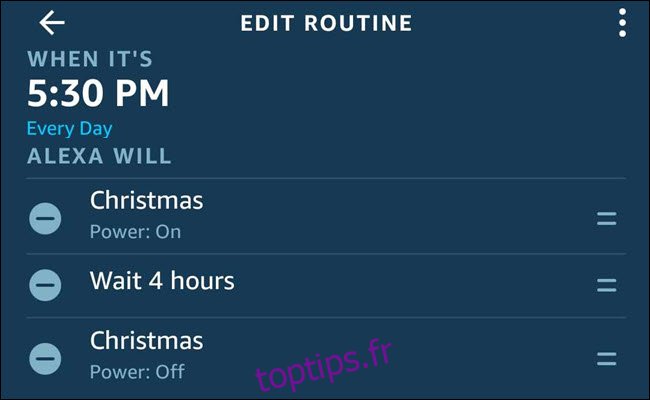
La version de planification d’Alexa et de Google Assistant est appelée «routines». Les routines sont, essentiellement, des programmes if / then très basiques. Vous définissez un déclencheur, le «si» que votre Echo ou Nest Mini doit surveiller. Ensuite, vous créez des actions qui se produisent («alors»). Une routine de base pourrait dire: «s’il est 19 heures, allumez le groupe de Noël.»
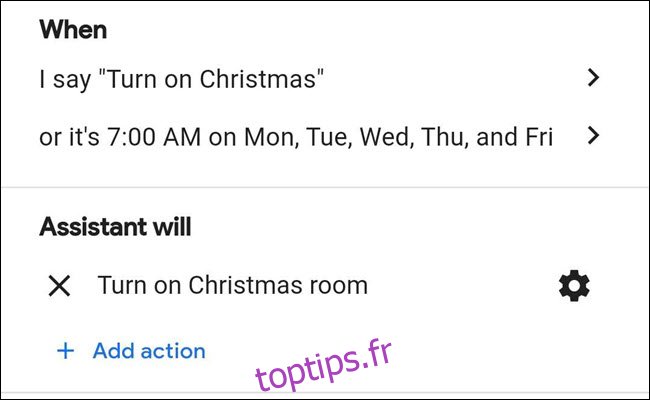
Créer des routines pour Alexa et Google Assistant n’est pas compliqué, mais les applications changent souvent, tout comme les étapes des routines. Consultez la documentation officielle de Amazone et Google pour les informations les plus récentes. Pour l’Assistant Google, gardez à l’esprit que lorsque vous définissez un calendrier, vous devez également créer une commande vocale. Nous suggérons quelque chose comme «allumez Noël» afin que la routine puisse servir de commande vocale pratique.
S’amuser avec les pouvoirs supplémentaires d’Alexa

Si vous avez choisi un appareil Echo, vous disposez de quelques options utiles que Google ne fournit pas. Le premier est la possibilité de lancer une commande d’attente dans une routine. C’est utile si vous souhaitez combiner une routine «marche» et «arrêt» en une seule. Vous pouvez créer une routine qui allume les lumières juste avant de partir au travail, attend dix minutes, puis les éteint. Vous aurez une belle vue en quittant la maison. De la même manière, vous pouvez créer une routine qui allume les lumières à 18 heures, attend quatre heures et les éteint à nouveau.

La seconde implique une astuce amusante avec les boutons Echo. Vous pouvez coupler des boutons Echo à un appareil Echo et les incorporer dans vos routines. Cela inclut l’activation ou la désactivation (mais pas les deux) des appareils intelligents lorsque vous appuyez sur le bouton, ce qui est utile pour quelque chose comme un bouton de verrouillage. Ou, avec Noël si proche, vous pouvez faire du bouton Echo le «bouton marche» pour vos lumières de Noël. C’est une astuce amusante mais simple que tout le monde peut apprécier.
N’oubliez pas la musique
Que vous utilisiez Google ou Alexa pour alimenter votre maison intelligente, vous pouvez terminer une routine avec de la musique. Vous ne voudrez peut-être pas faire cela avec votre routine programmée régulièrement – après tout, vous pourriez en avoir marre après un certain temps – mais cela vaut la peine d’envisager une routine dédiée que vous activez par commande vocale ou bouton d’écho.
Et vous avez des choix. Vous pouvez bien entendu écouter de la musique sur votre haut-parleur intelligent intérieur. Mais si vous avez un haut-parleur extérieur, vous pouvez y envoyer la musique. Associé à un bouton d’écho pour allumer vos lumières, vous avez un spectacle de Noël simple que tout le monde peut apprécier.
Si vous pensez: «Eh bien, c’est assez simple», vous avez tout à fait raison et c’est le point. Avec des hubs intelligents ou un Raspberry Pi, vous pouvez aller beaucoup plus loin et créer des spectacles de lumière éblouissants, mais tout le monde ne veut pas ou n’en a pas besoin. Alexa et Google Assistant sont parfaits pour des automatisations simples et peu coûteuses qui ne prendront pas des jours à assembler.
Une fois que vous avez les prises et les haut-parleurs, vous pouvez assembler vos lumières de Noël intelligentes en une heure ou deux. Et c’est un bon point de départ pendant la haute saison des fêtes. Vous pouvez toujours en ajouter plus à l’avenir.

